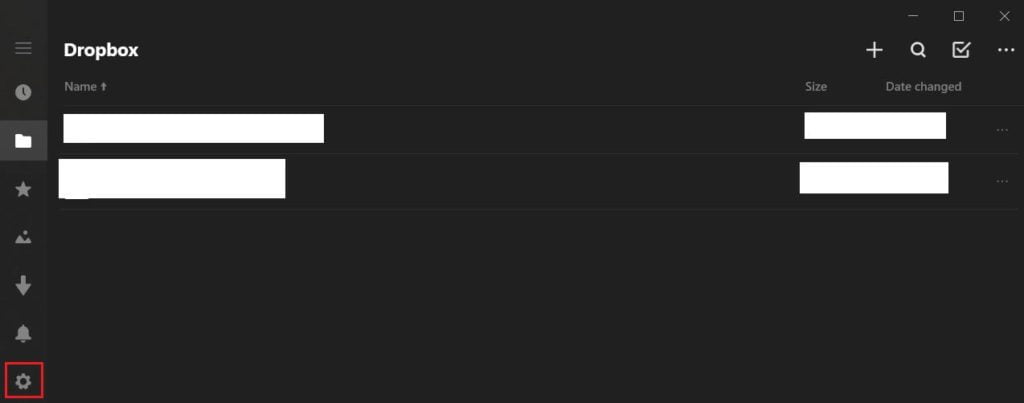La seguridad de sus documentos y archivos siempre es importante. La confianza en la seguridad de las plataformas en la nube se gana con esfuerzo y es fácil de perder. Es mucho más probable que se vea comprometida la seguridad de su dispositivo. Históricamente, la gente ha elegido contraseñas débiles, dejando sus cuentas fácilmente accesibles. Las personas también tienden a dejar sus dispositivos conectados, especialmente cuando están en casa.
Una de las cosas que puede hacer para proteger su seguridad es asegurarse de cerrar sesión en su dispositivo o en cualquier servicio en la nube como Dropbox cuando no lo esté usando. Puede resultar difícil ingresar su nombre de usuario y contraseña cada vez que desee abrir Dropbox. El problema de dejarlo conectado es que las personas con acceso a su dispositivo pueden simplemente abrir la aplicación de Dropbox y explorar sus archivos.
Para darle otra opción para evitar esto, Dropbox le permite especificar un código PIN de cuatro dígitos. Este PIN es específico del dispositivo, por lo que debe configurarlo en cada dispositivo que use. Se requiere el código PIN cada vez que inicia la aplicación o la vuelve a abrir después de haber sido minimizada. Si hay diez intentos consecutivos fallidos de usar el código PIN, la aplicación cerrará su sesión por completo y le pedirá su nombre de usuario y contraseña nuevamente.
Consejo: Si simplemente cambia a otra aplicación sin minimizar la aplicación de Dropbox, permanecerá desbloqueada durante mucho tiempo. Asegúrese de minimizar la aplicación para bloquearla cuando no la esté usando.
Cómo activar el bloqueo de código
Para activar un bloqueo de contraseña para su aplicación de Dropbox, debe ir a la configuración de seguridad. Primero debe hacer clic en el icono de la rueda dentada en la parte inferior de la columna izquierda para llegar allí.
Haga clic en el icono de rueda dentada para abrir su configuración.
En la configuración, haga clic en «seguridad» para acceder a la pantalla y establecer el código PIN.
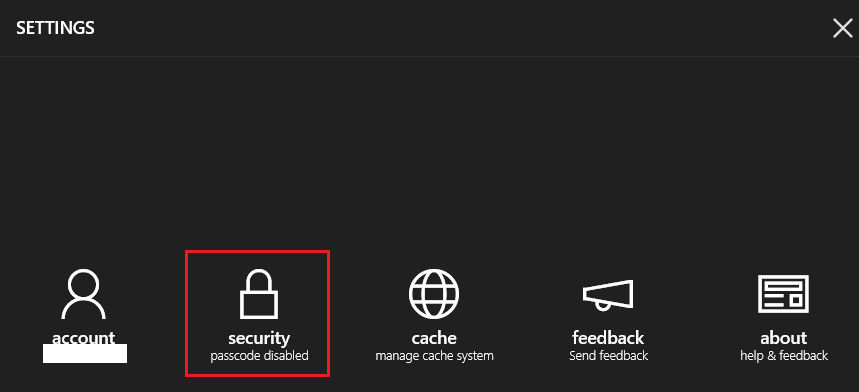 Haga clic en «seguridad» para acceder a la página de configuración correcta.
Haga clic en «seguridad» para acceder a la página de configuración correcta.
Active un bloqueo de código, active el control deslizante «Bloqueo de código» e ingrese el código PIN de cuatro dígitos que desea usar como código de acceso. Deberá ingresar la contraseña dos veces para confirmar que no cometió un error tipográfico.
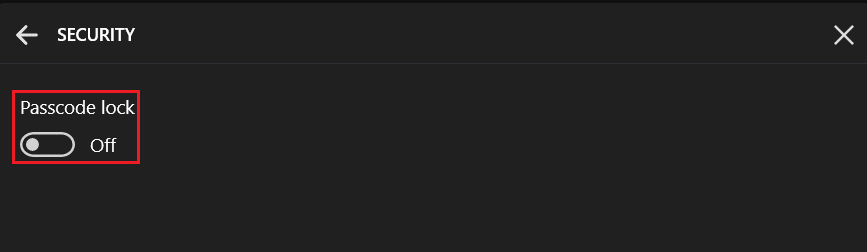 Active el control deslizante «Bloqueo de código», luego ingrese el código PIN que desea usar dos veces para confirmar.
Active el control deslizante «Bloqueo de código», luego ingrese el código PIN que desea usar dos veces para confirmar.
Agregar un código de acceso a su aplicación de Dropbox puede evitar que las personas accedan a su dispositivo desde sus archivos en la nube sin permiso. Si sigue los pasos de esta guía, puede habilitar un bloqueo de código PIN para su aplicación de Dropbox.